使っているパソコンのメーカーは違っても、
Windows10を使っている限りは中身はだいたい同じなので
再起動ループから抜け出せる可能性はあるかもしれません。
私の使っているパソコンは、
OSはWindows10、パソコンの名前はHP Stream 11-y004TUです。
サブ機の32GBしかない低容量の安いパソコンです。
Windows10バージョン1903への更新に失敗して
インストールの修復を試みています。
コンピューターへの変更を元に戻しています…
再起動
インストールの修復を試みています。
コンピューターへの変更を元に戻しています…
再起動
を繰り返す、再起動ループをするようになってしまいました。
電源長押しで強制終了をしてもまた
上記のループが始まり、
強制終了を3回すると自動修復モードが立ち上がるそうなのですが
電源長押しで電源を切って入れてすぐまた電源を落とすことを3回以上やっても
私の環境では自動修復モードは立ち上がらず、また再起動を繰り返して
再起動ループが始まるだけでした。
Windows10バージョン1903への更新失敗によって再起動ループが始まった
32GBしかないパソコンなので
最初から容量が少なく、アプリも何も入れていなくても
容量はシステムだけでほとんどを占められ
残り2GBとか1GBとかしかない状態でした。
よって、Windows Updateはいつも無視していました。
パソコン本体の容量が足りなくてもUSBメモリーなどを使って
更新出来るかのように表示されているのですが、それをやろうとすると
私の環境では更新に必ず失敗することと
このパソコンには消えたら困るものは何も入れていなくて困った時は初期化していたので
更新してもどうせイチからやり直しなら更新する意味がないと思って、更新するのをやめて
Windows10バージョン1803のまま使っていました。
しかしバージョン1803は2019年11月12日にサポートが終了するのだそうで
サポート終了に関して、詳しくはこちらのマイクロソフトさんの公式HPで
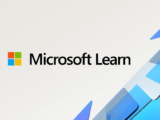
パソコンに何度も何度もサポートが終了するから更新するように警告が出るようになって
それでも私は「そう言われてもこのパソコンじゃ絶対に容量が足りないんだよ」と思いながら放置していたのですが、更新しなきゃいけないような気がしてきたので更新しようとしました。
しかし、USBメモリーで足りない容量を補ったのだとしても更にパソコン本体に8GBの空き容量がないと更新できないようです。
更新しようとしてもやはり、パソコン本体に8GBの空き容量を用意してください、空き容量が足りませんというような内容が表示されます。
しかしある日、Windows Updateから空き容量が足りないから
外部メモリーを挿してと表示され、USBメモリーを挿して進んでいったら
本体の空き容量は2GB程度で、外部メモリーだけで更新が始まりました。
あれ、USBメモリーを挿しても本体にも8GBの空きがないと出来ないんじゃないの?って疑問に思いながらも、その日はなぜか「本体の空き容量が足りません」というようなメッセージは出ずに、更新が進んでいきました。
途中までは順調に進んでいました。
再起動して、更新の進行度が14%くらいまでいったところで
更新を元に戻しています、
インストールの修復を試みています、再起動のループが始まりました。
ここから何をやってもパソコンを起動出来なくなりました。
起動できないので初期化も出来ません。
インストールメディアによる回復は失敗に終わった
マイクロソフトからwindows10のインストールメディアをUSBメモリーにダウンロードしてパソコンに差したまま起動すると上書きインストール出来るような情報を見て、やってみたのですが
WindowsのインストールメディアについてはこちらのMicrosoft公式HPから
WindowsUpdateに使っていたUSBメモリーをパソコンから抜いて、
Windows10のインストールメディアを作ったUSBメモリーを差して
パソコンを起動しても、
外部記憶域メディアを挿入し、[OK]を押してください
というボックスが出て、そのボックス内にOKとキャンセルのボタンが表示されます。
OKを押してもまたOKかキャンセルかを選択をするウインドウが出てきます。
今、Windowsの更新やっているから、それ以外のUSBメモリー入れても
USBメモリーが挿入されていない扱いになるというような感じです。
そこで、電源長押しで強制終了して、Windows更新用のUSBメモリーを差してパソコンを立ち上げれば、またコンピューターに対する変更を元に戻しています→再起動ループ、
Windows10をインストールし直すインストールメディアが入ったUSBメモリーを差して起動すると差さっていない扱いになりました。
オペレーションシステムの選択を設定し直してパソコンの起動に成功し、その後も普通に起動できるようになった
次に試したのはパソコンを通常のように起動するのではなく
スタートアップメニューから起動する方法です。
以下の画像の画面です。
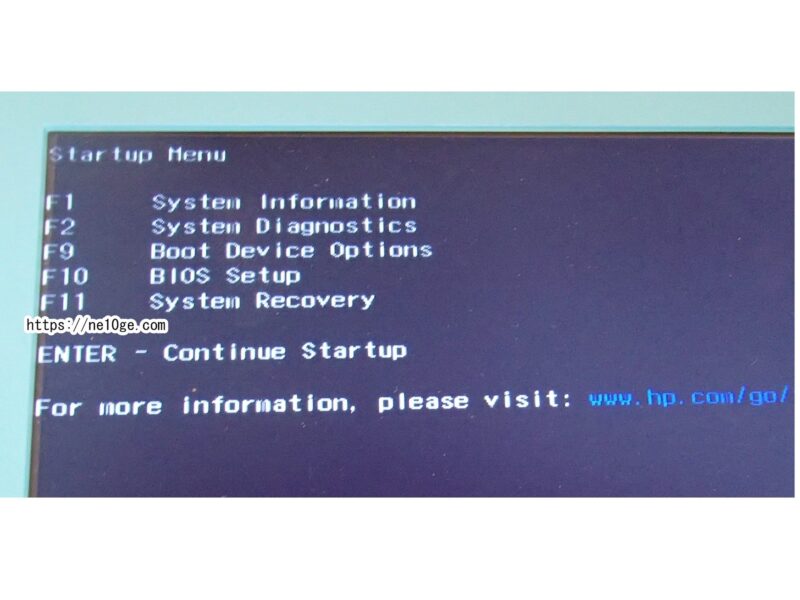
HP製の私の使っているパソコンでは上記画像の画面をスタートアップメニューと呼びますが、メーカーやパソコンによっては違う名前かもしれません。
先に結論を言うとこれを使うことによりパソコンを起動出来るようになりました。
一度限りなんとか起動したというものではなく、今回の件の不具合が出る以前のように普通に起動出来るようになった。
スタートアップメニューは何らかの原因でパソコンが立ち上がらなくなって、パソコンを立ち上げた後の操作ではなく、直接BIOS設定やシステムリカバリーを立ち上げたい時などに使います。
私はHP(ヒューレット・パッカード)のパソコンを使っているので、
こちらのヒューレット・パッカード公式ホームページを参考に
パソコンの電源を入れたら即、キーボードのEscボタンを押し続けました。
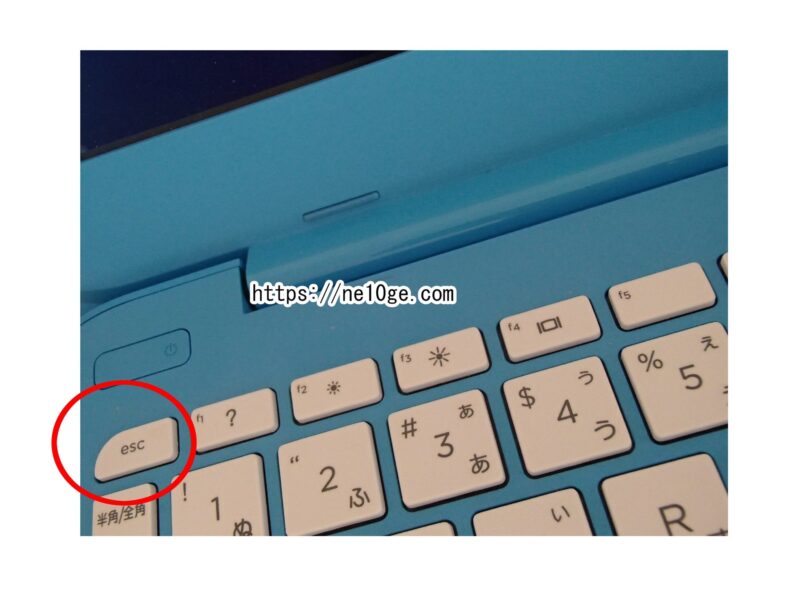
長押しするのではなく、押す、離す、押す、離すというように
押すと離すを繰り返す押し方をします。
するとスタートアップメニュー(Startup Menu)が立ち上がりました。
ヒューレット・パッカードのパソコンではない時は、
- メーカー名 スタートアップ修復
- メーカー名 Windows 回復環境
- メーカー名 ノートパソコン セーフモード
- メーカー名 デスクトップパソコン BIOS
のような言葉でインターネット検索をしてメーカーのホームページなどを見れば
直接、オプションの選択という画面に入る方法が見つかるかもしれません。
オプションの選択という画面にさえ行ければ、どうにかなる可能性があります。
パソコンが立ち上がらない時に、通常通りにパソコンを立ち上げてからオプションの選択という画面に行くのではなく、パソコンの電源を入れてすぐにロゴが表示される前、もしくはロゴが表示されている時にキーボードの何キーを押せば最初からオプションの選択という画面に行く方法が、どこのメーカーのパソコンを使っていても実装されている可能性は高いので、使用しているメーカーのパソコンでオプションの選択という画面に行く方法を探すと良いと思います。
HPパソコンのEscキー連打で立ち上げたスタートアップメニュー(Startup Menu)では
ファンクションキーのF10を押せばBIOS Set up
F11を押すとSystem Recoveryに行くようになっていました。
今はバイオス設定ではなく、とにかく起動出来るようにしたいことが目的なので
F11を押しました。
するとオプションの選択という画面に行きました。
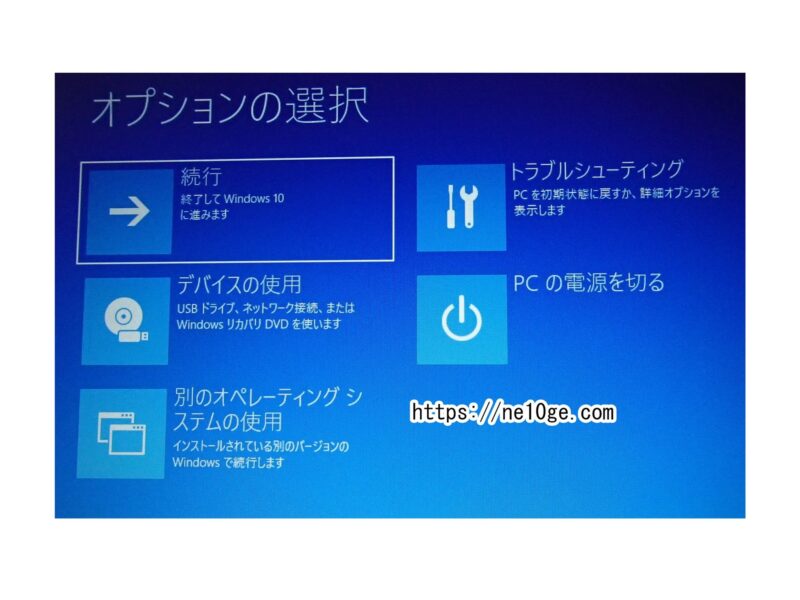
これは、パソコンをシャットダウン(すぐに起動できるように簡易的な電源オフ)ではなく、
shiftを押しながら再起動を選択し、正式に終了する時に出る画面です。
パソコンを初期化する時などにもこの画面に行きます。
今回は電源を入れて即Escキーを連打→F11のSystem Recoveryを選択して、この画面に来ました。
この画面で気づいたことは
本来Windows10というOSで立ち上げていたはずのパソコンが
なぜかWindows RollbackというOSで立ち上げる設定になっていたのです。
Windows Updateの失敗が関係して、そういう設定になってしまったのかもしれません。
Windows更新の失敗により誤ったOSが選択された状態から正しいOSに選択し直すことにより、パソコン内のデータが消えることもなく、クリーンインストールする必要もなく、元通りの状態で今まで通りパソコンを使えるようになりました。
Windowsを正常に起動するために正しいOSに選択し直す方法は、
オプションの選択という画面で、別のオペレーティングシステムの使用を選択して
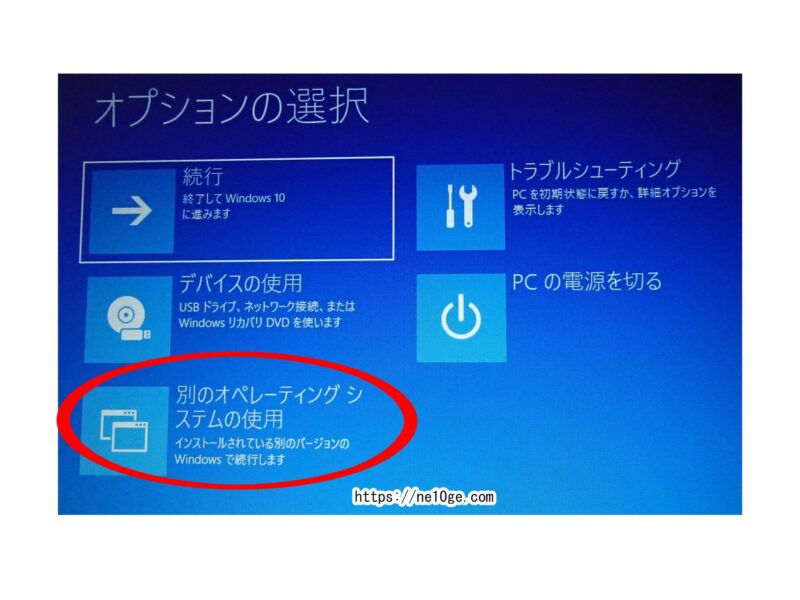
オペレーティングシステムの選択からwindows10を選択して、

オプションの選択という画面で
続行 終了してWindows10に進みます を選択すると
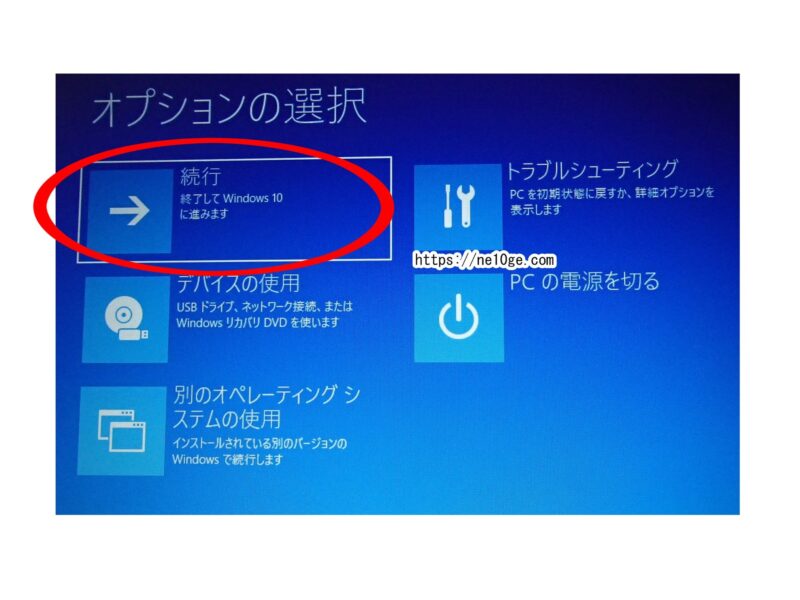
再起動ループの不具合が出る以前のように起動することが出来ました。
(オペレーティングシステムの選択でWindows10を選択した時点で自動的に再起動がかかりWindows10が立ち上がるということもあるかもしれません。)
OSを選択し直して以降は、いつも通りパソコンを起動出来るようになりました。
WindowsUpdateはパソコン本体の容量のみでの更新が無難
私の場合はWindows10バージョン1903への更新失敗や
更新しようとして再起動ループに陥った原因は
パソコンの容量不足だと思います。
容量が足りないから、更新失敗して元に戻すための作業スペースもなくて
戻そうとして失敗して、また戻そうとして失敗する
再起動ループに陥ったのかもしれません。
32GBのパソコンではアプリやソフトなど何も入れていなくても
システムだけで容量を占められて
パソコン本体に8GBも空き容量を作れないし、空き容量を確保したとしてもそれで更新に成功出来るかどうかわかりません。
そして初期化して空き容量を確保しようにも初期化するための容量も足りないのです。
Windowsからの指示を見た限りではUSBメモリーを使って更新出来るように見えるのですが、1903に更新するのであればUSBメモリーなどを使わず、本体の容量だけで更新してみるのが無難だと思います。
Windows Updateを完了出来ないので根本的な解決にはなっていないのですが、とりあえずパソコンは普通に起動するようになりました。
ネットだけできればそれでいいやって思って、安いパソコンってどんなものか興味本位だけで32GBのパソコンを買ったのですが
初心者の私はやめたほうがいいと思いました。
本体の足りない容量をカバーするためにUSBメモリーやSDカードを買うと
パソコン自体は3万円くらいでも結果的にトータルで4万5万と費用がかかった挙句、初心者の私にはまともに使いこなせないし、4万5万出すんだったら、特別安いパソコンではなく、日本のメーカーの普通のノートパソコンの中で安いもの(8万円前後)を探して買うほうが容量不足でWindowsの更新も出来ないような心配は全くなくなって、結果的に安いと思いました。
普通のパソコンを買っていたら本来、このような苦悩はないのです。
パソコンのカスタムを楽しむ、サブ機として気軽に使える、というような上級者の方の趣味としては良いと思うのですが、初心者の私には低容量パソコンを使いこなすことは難しいと思いました。
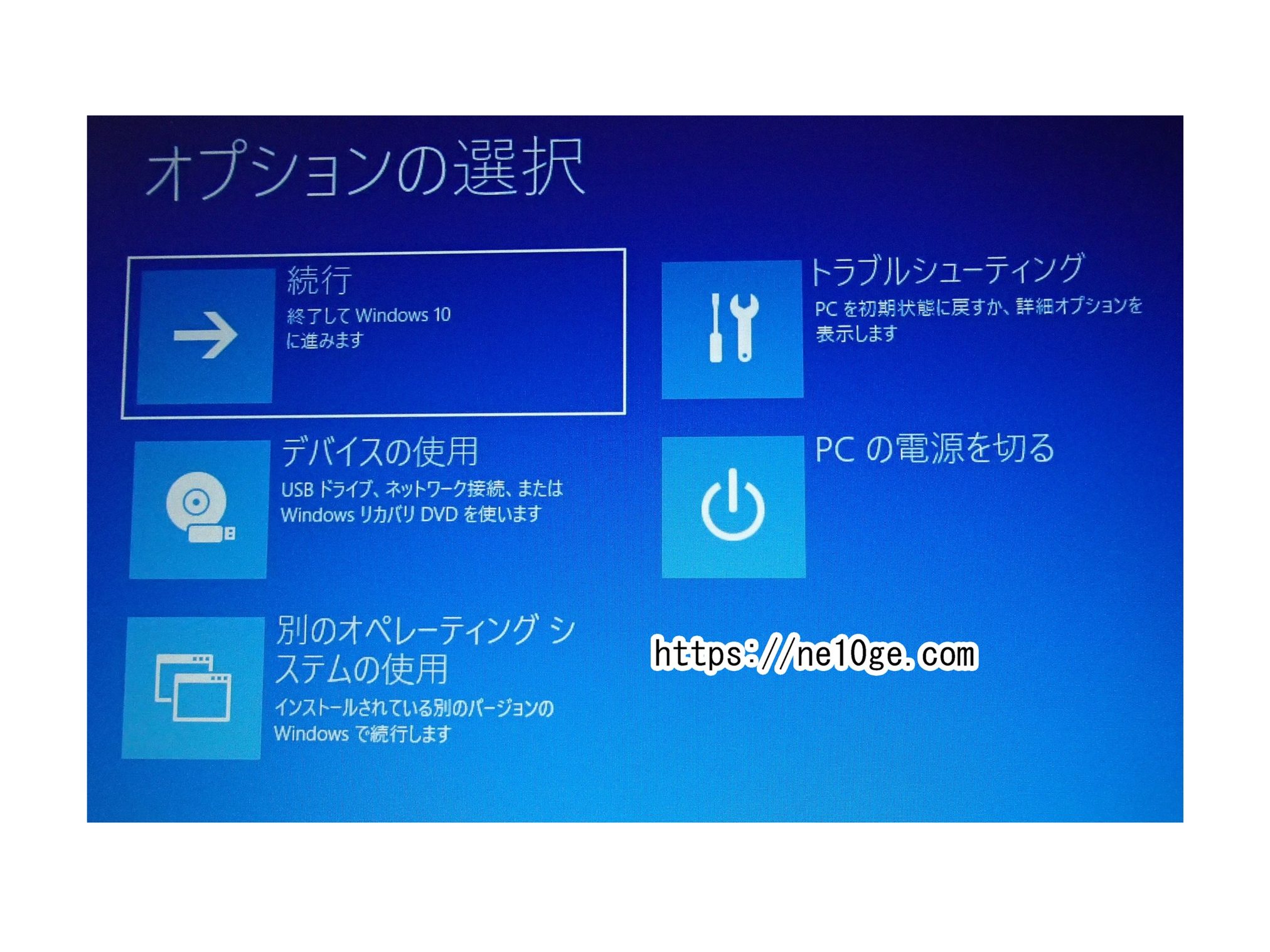


コメント
こんにちは。Nyaにゃと申します。まずは、お礼を述べさせて下さい。あやねさんの記事のとおりに実施したところ、永遠に終わらないアップデートからまた元通りに戻すことができました。大変感謝しています。バックアップも取っていなかったのでこの二日間の作業が無駄になるところでした。本当にありがとうございました。
Nyaにゃさんの環境でも元通りにできたとのことで
こちらこそ、有益な情報をありがとうございます。
当時、半日くらいで元に戻せたのですが
黒い背景に文字のみの画面を見続けていたので
普通にパソコンを起動できた時には
懐かしい風景を見ているような気分でした(笑)